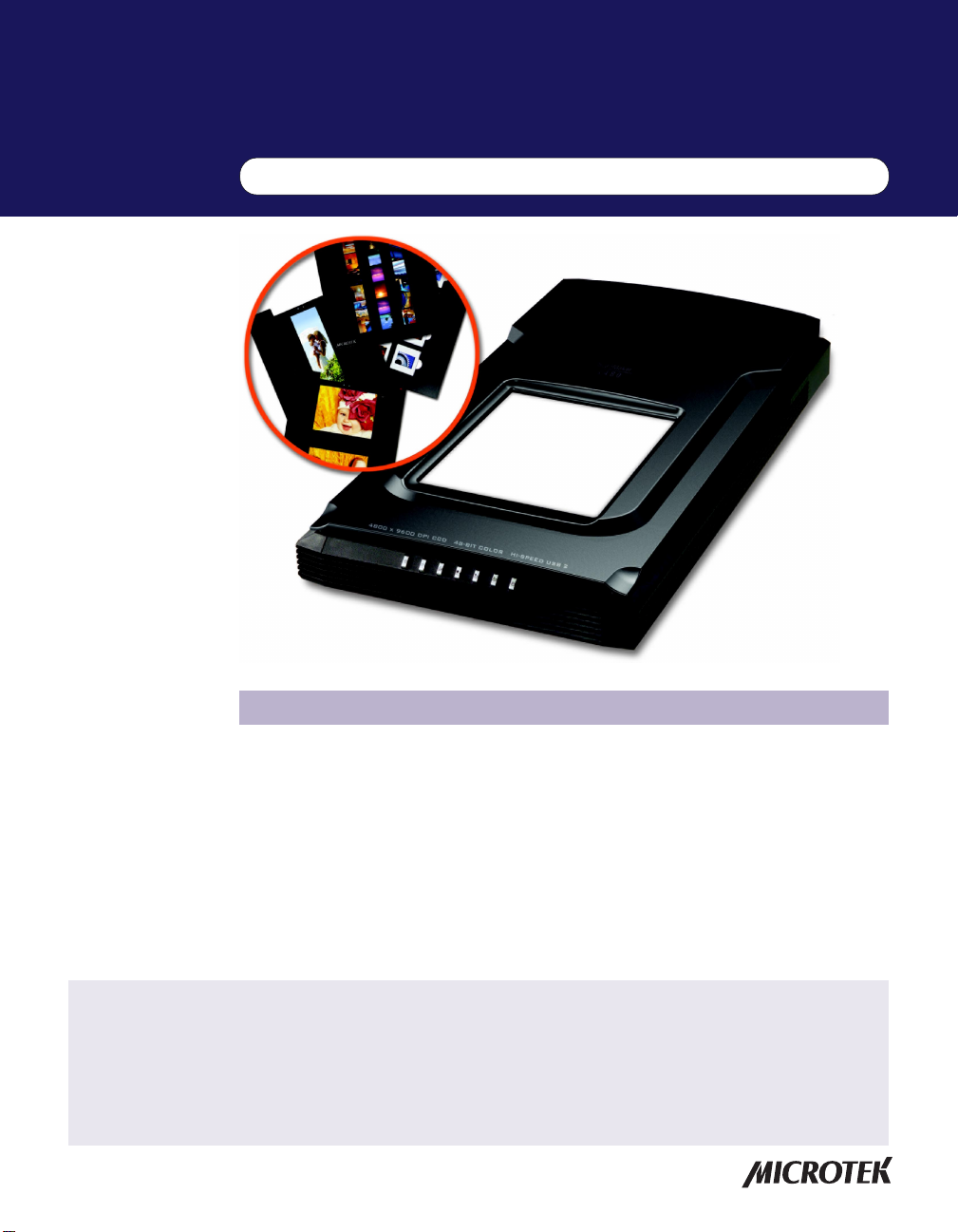
Beilage
ScanMaker s480/s380 Funktionen, Szenarios und Informationen
Ihren ScanMaker s480/s380 kennenlernen
Der ScanMaker s480/s380 ist ein Hochleistungsscanner zum vielseitigen Scannen von
Fotos und Film. Seine Merkmale sind 48-Bit-Farbe, eine Auflösung von 4800 dpi (für
s480) oder 3800 dpi (für s380), ein 21,59 x 29,72 cm großes Scannerbett und sieben
Smart-T ouch-Tasten auf dem Bedienfeld für mühelosen Aufruf seiner Funktionen. Im
s480/s380 ist ein Lichtaufsatz zum Scannen von Film bis 12,5 x 25 cm eingebaut,
zudem sind vier Filmhalter für 35mm Dias, 35mm Filmstreifen, 10 x 12,5 cm Film und
Film im Mediumformat bis 6 x 17 cm beigelegt. Er verfügt auch über ColoRescue™ —
Microteks One-touch-Farbwiederherstellung zur W iederbelebung verblasster Farben
auf Fotos und Film.
Inhalt
Ihren ScanMaker s480/s380 kennenlernen ...................................................... 1
Funktionen des ScanMaker s480/s380 ............................................................ 2
Einzelteile prüfen ............................................................................................. 3
Wie die Smart-Touch-Tasten funktionieren ...................................................4
Scanvorgänge .................................................................................................. 5
Fotos scannen (1) ............................................................................................ 6
Fotos scannen (2) ............................................................................................ 7
Copyright © 2007 Microtek International, Inc. http://www.microtek.com
Oktober 2007
Film scannen .................................................................................................... 9
FilmView verwenden ........................................................................... 9
A. 35mm Filmstreifen scannen ........................................................ 10
B. 35mm Dias scannen ..................................................................... 12
C. Film im Mediumformat bis 6 x 17 cm scannnen ........................ 13
D. 10 x 12,5cm Film scannen ............................................................. 14
Spezifikationen / Systemvoraussetzungen ................................................. 15
FCC-Übereinstimmungserklärung ............................................................... 16
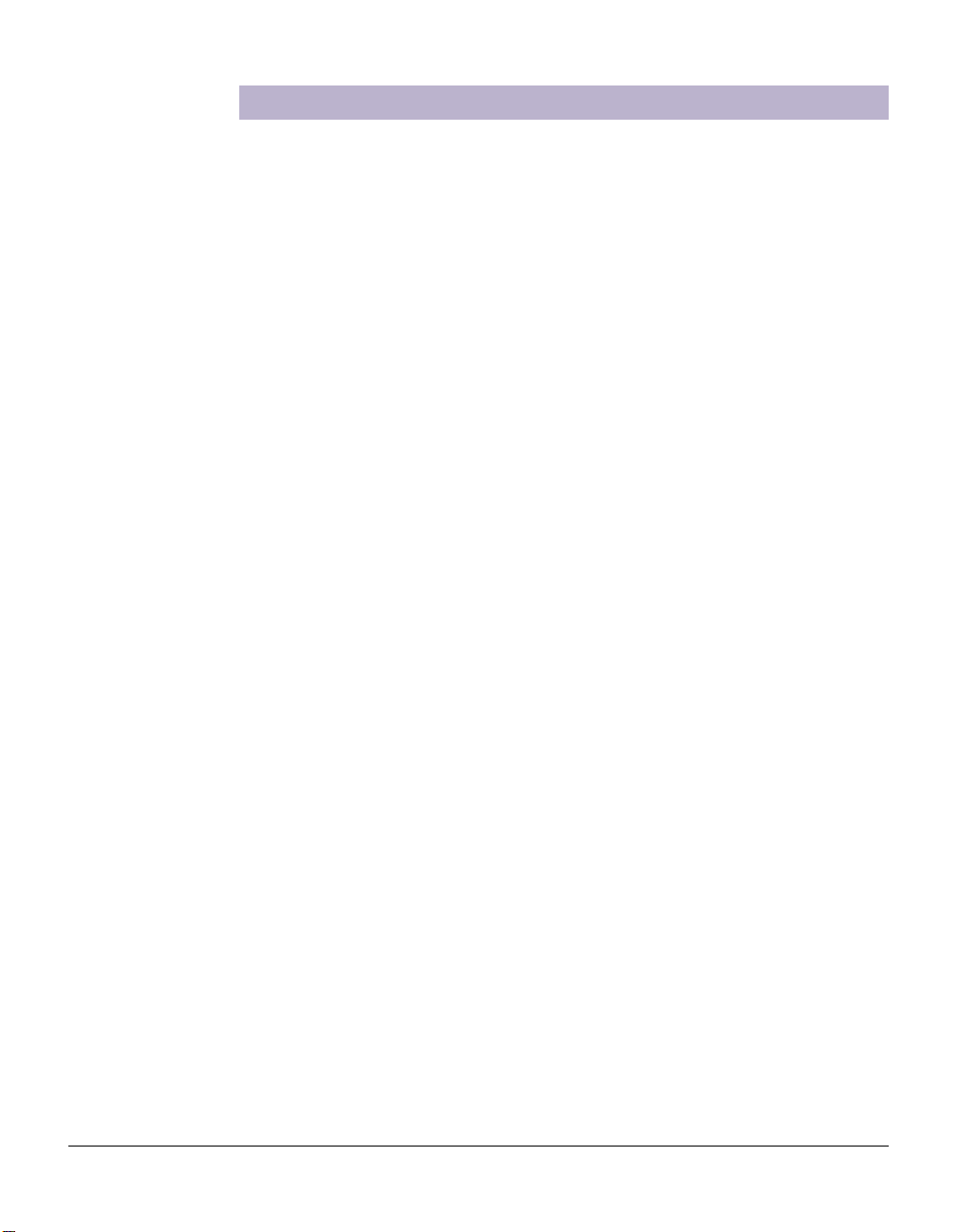
Funktionen des ScanMaker s480/s380
Der ScanMaker s480/s380 besitzt mehrere folgende, wichtige Funktionen:
• Integrierter 12,5 x 25 cm Lichtaufsatz: Der im Scannerdeckel des ScanMaker s480/
s380 eingebaute Lichtaufsatz zum Scannen von Dias, Negativen und
transparenten Vorlagen steigert Ihre Produktivität und spart das Geld zum Erwerb
zusätzlichen Scanzubehörs für Filme. Der eingebaute Lichtaufsatz besitzt auch das
Lichtfeld FilmViewTM — ein nützliches Fenster mit einer Lampe zum bequemen
Betrachten von Filmen oder Dias, bevor sie auf das Scannerbett gelegt werden.
• Exklusive Filmhalter: Dieses von Microtek entwickelte Spezialzubehör dient zum
sicheren Festhalten von Dias und Film. Legen Sie den Filmhalter vor dem Scannen
von Film auf das Scannerbett, damit Ihre Bilder für gleichmäßige Scans perfekt
ausgerichtet sind. Die dem Scanner beigelegten vier Filmhalter nehmen 35mm
Dias, 35mm Filmstreifen, 10 x 12,5 cm Film und Film im Mediumformat bis 6 x 17 cm
auf.
• Sieben Smart-T ouch-Tasten: Diese Tasten auf dem Bedienfeld des Scanners
starten häufig verwendete Scannerfunktionen auf schnelle und einfache Weise. Es
braucht nur einen Tastendruck — und schon startet die Scannertaste die
entsprechende Funktion. Die sieben Smart-Touch-Tasten sind Abbrechen/
Einrichten, Scannen, Kopieren, E-Mail, OCR, PDF und Definieren.
• Microtek’s ColoRescueTM: Eine Farbwiederherstellung, mit der Sie verblasste
Farben auf Fotos und Film wiederbeleben, so dass Farbtöne wieder in ihrem
originalen Glanz leuchten. Die automatische Farbwiederherstellung von
ColoRescue ist einfach (nur ein Klick) und braucht nicht erlernt zu werden.
• Scansoftware ScanWizard 5 von Microtek: ScanW izard 5 besitzt umfassende
Scanwerkzeuge, für Anfänger und Fortgeschrittene gleichermaßen produktiv und
einfach zu bedienen. Das Standardsteuerfeld bietet eine einfache und geradlinige
Methode, einen Scanvorgang auszuführen, während das Professionelle Steuerfeld
zusätzliche Steuerungen zum Feineinstellen von Scans hat.
2 ScanMaker s480/s380-Beilage
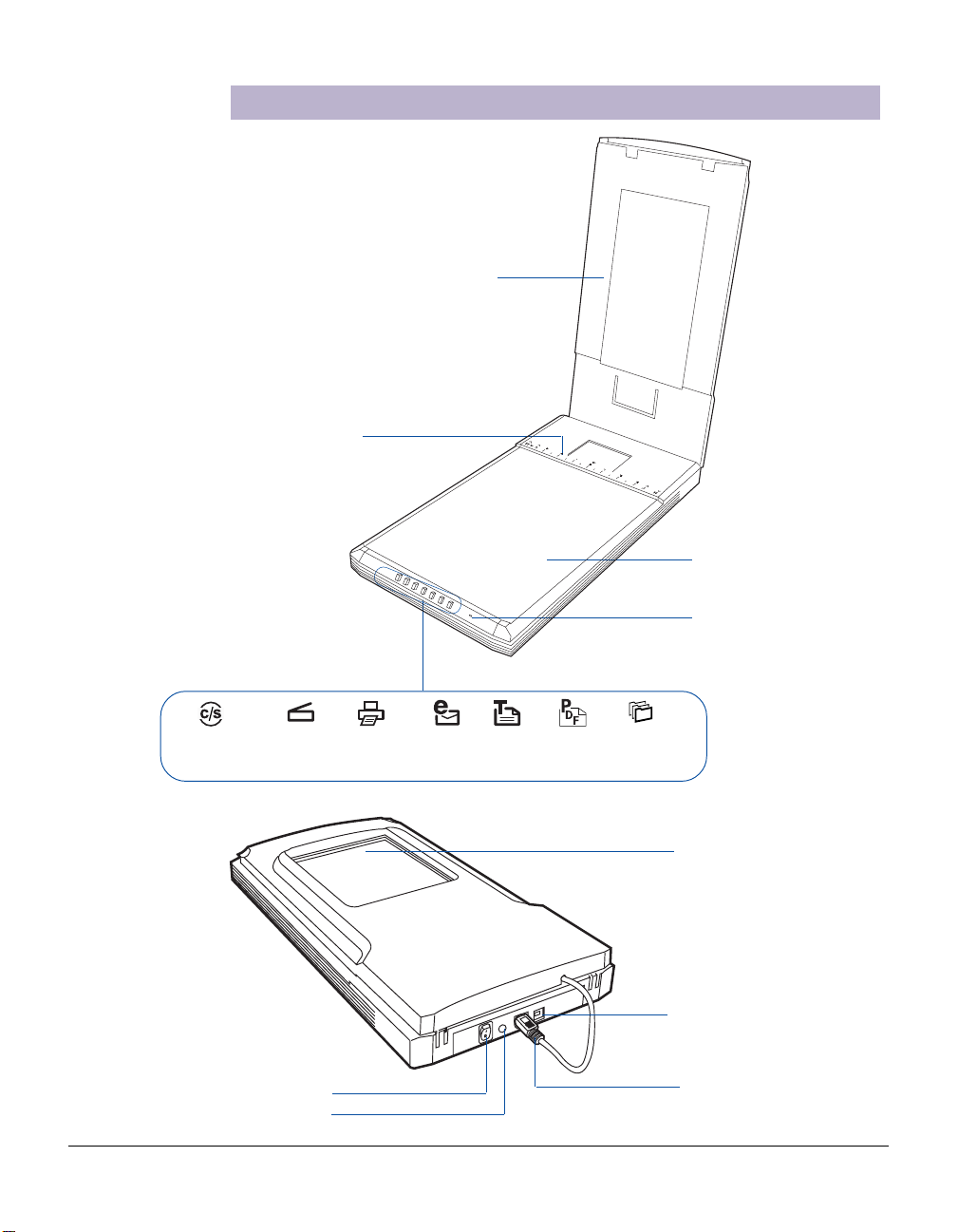
Einzelteile prüfen
Scannerdeckel mit
eingebautem Lichtaufsatz
Horizontales
(oberes) Lineal
Glasfläche(Scannerbett)
LED
Abbrechen/
Einrichten
Ein/Ausschalter
Netzanschluss
Scannen E-MailKopieren OCR PDF
Definieren
FilmView
Hi-Speed USB-Anschluss
(1)
9-pol. Zusatzanschluss
(mit fest verbundenem,
integrierten Lichtaufsatz)
ScanMaker s480/s380-Beilage 3
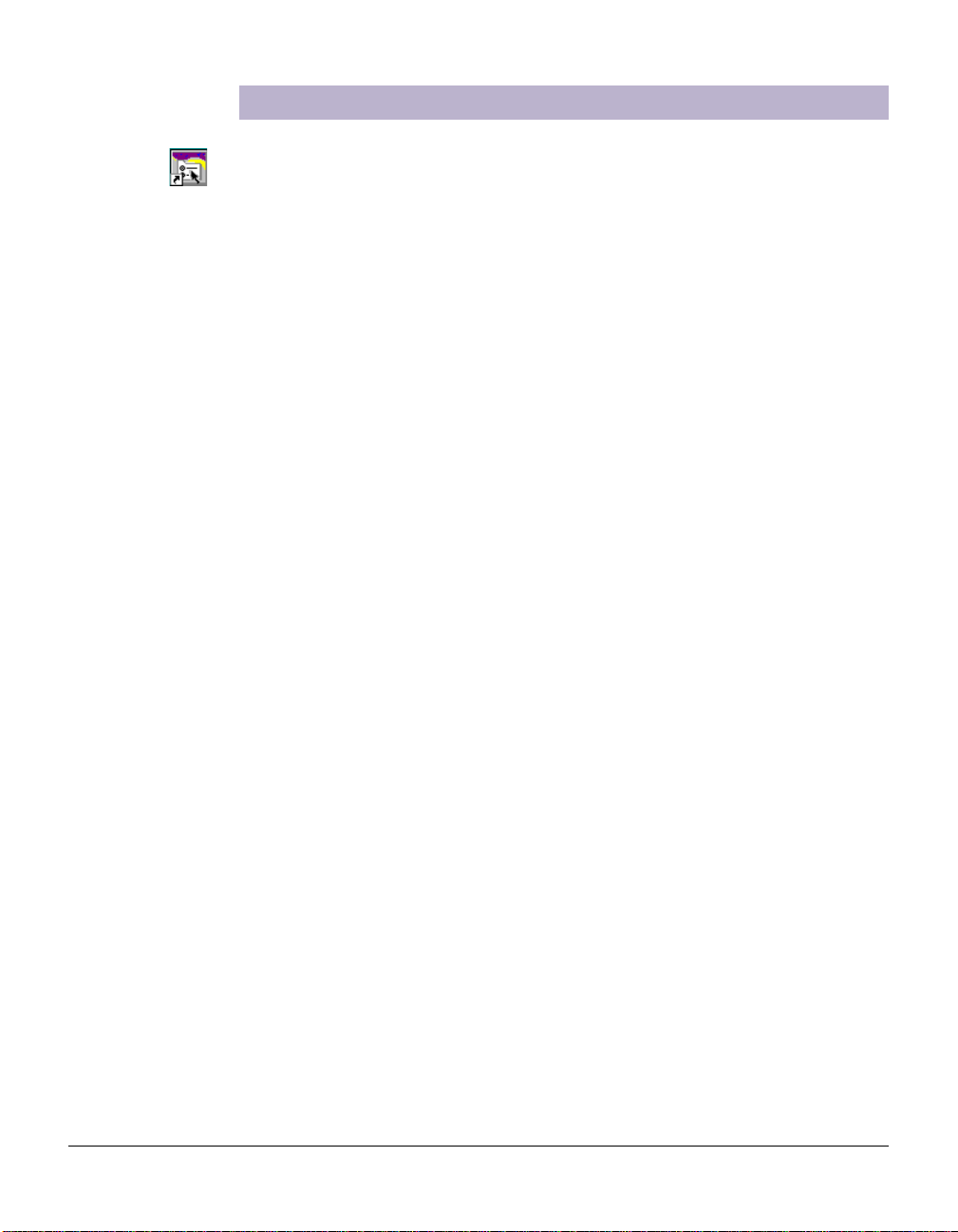
Wie die Smart-Touch-Tasten funktionieren
Hinweis: Die Smart-Touch-Tasten auf dem Bedienfeld des Scanners automatisieren
häufige Aufgaben, z.B. Scannen zur Datei, Scannen zum Drucker, etc. Die Parameter
der einzelnen Scannertasten sind im MSC- (Microtek Scanner Configuration)
Programm festgelegt bzw. eingestellt. Sie können mit dem MSC z.B. festlegen, wie viele
Kopien von Ihrem Scan gedruckt werden, wenn Sie die Taste »Kopieren« drücken. Um
MSC zu starten, beenden Sie zuerst ScanWizard 5 und doppelklicken Sie auf das MSCSymbol auf dem Desktop.
Der ScanMaker s480/s380 besitzt sieben Smart-T ouch-T asten für bequemen Aufruf
häufig verwendeter Scannerfunktionen. Um eine bestimmte Aufgabe auszuführen,
drücken Sie die entsprechende T aste auf dem Scanner. Die Smart-Touch-Tasten sind:
1. Abbrechen/Einrichten: Diese Taste bricht einen Scanvorgang ab oder startet bei
inaktivem Scanner das Programm Microtek Scanner Configuration.
2. Scannen: Diese T aste zeichnet Bilder auf, die automatisch als Datei gespeichert
oder zu einer Anwendung für weitere Bearbeitung übertragen werden.
3. Kopieren: Diese T aste scannt das Bild und sendet es zum Drucker , wodurch
Scanner und Drucker zu einem praktischen Kopierer werden. Geben Sie die Anzahl
der gewünschten Kopien ein. Mit der T aste Kopieren einen Dokumentenstapel
drucken:
- Legen Sie die erste Seite auf das Scannerglas.
- Drücken Sie die Taste Kopieren, um ein Bild in eine Datei zu scannen, die dann
automatisch auf dem angegebenen Drucker gedruckt wird.
- Legen Sie die nächste Seite ein, und drücken Sie wieder Kopieren. Der Scanner
funktioniert wie ein Drucker; Dokumente werden ohne Unterbrechung
nacheinander gedruckt.
4. E-Mail: Diese T aste scannt das Bild und sendet es direkt zum E-Mail-Editor .
5. OCR: Diese T aste liest ein Dokument mit OCR ein (optische Zeichenerkennung)
und konvertiert es zu einer bearbeitbaren Datei. Erspart Ihnen das Eintippen von
Dokumenten in eine T extverarbeitung.
6. PDF: Diese T aste zeichnet ein Bild auf und speichert es automatisch als Adobe-PDFDatei, um es mit der Adobe Acrobat-Software anzuzeigen.
7. Definieren: Die T aste Definieren kann mit vier der am häufigsten verwendeten
Funktionen konfiguriert werden:
- Energie sparen: Schaltet die Scannerlampe EIN oder AUS, um Energie und
Lampenlebenszeit zu sparen.
- Scannen: Legt eine andere T aste als zweite »Scannen«-T aste fest. Für den Fall,
dass Sie eine zweite »Scannen«-T aste benötigen, deren Parameter von der ersten
Scannen-Taste abweichen.
- Fax: Startet einen auf dem Computer installierten Faxtreiber.
- Programm starten: Legt ein zu startendes Programm fest.
4 ScanMaker s480/s380-Beilage
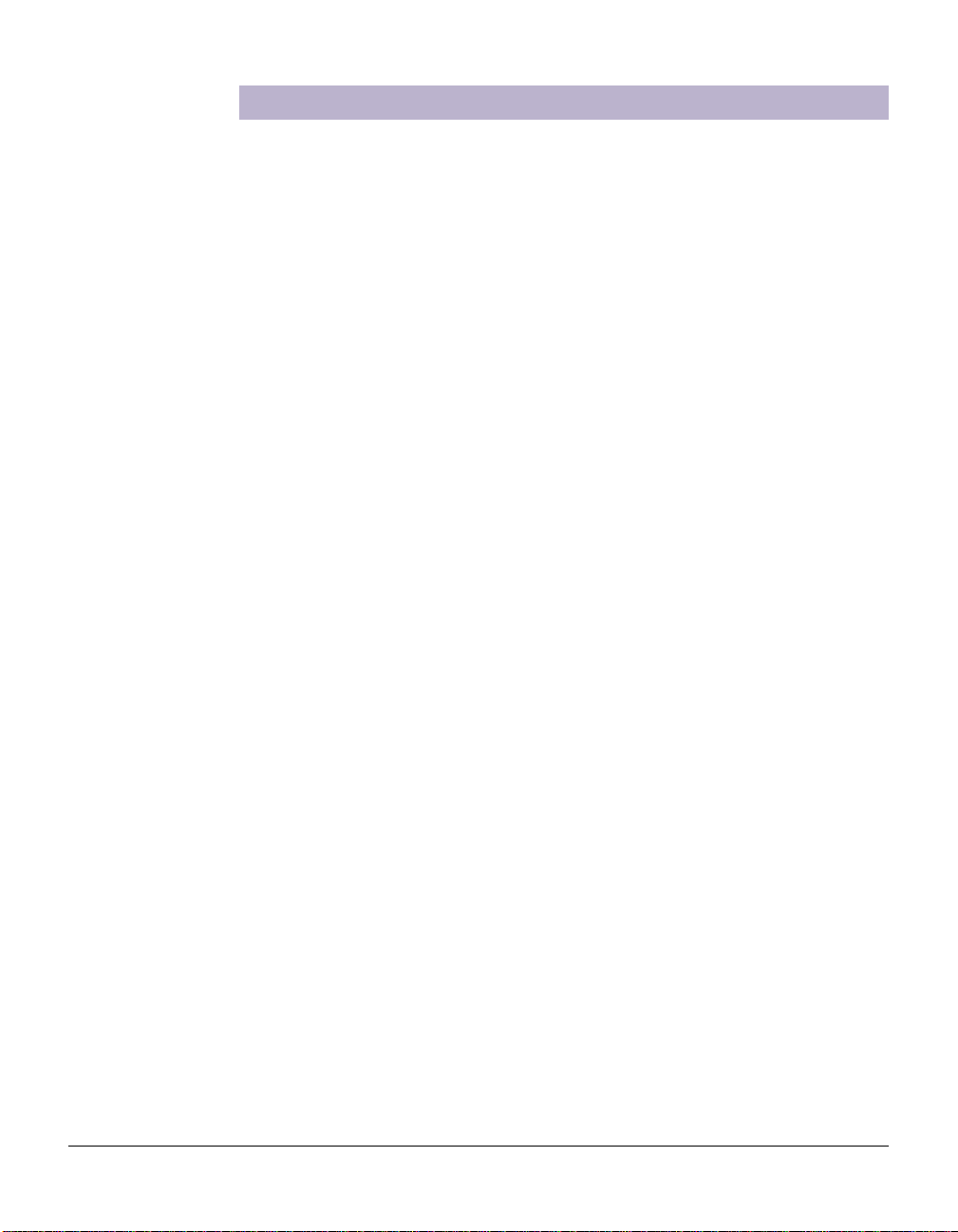
Scanvorgänge
Die folgenden Seiten beschreiben unterschiedliche Scanvorgänge mit dem
ScanMaker s480/s380 wie:
• Fotos scannen (1). Scannen Sie diese gleich zu Anfang, um sich mit den
Scangrundlagen vertraut zu machen. Das Standardsteuerfeld von ScanWizard 5
wird hierbei verwendet.
• Fotos scannen (2) Dieses Szenario ähnelt dem obigen, bedient sich aber des
Professionellen Steuerfelds von ScanWizard 5.
• Film scannen. Dieses Szenario bedient sich unterschiedlicher Filmhalter zum
Scannen von Film, Dias und transparenten Vorlagen. Das Professionelle
Steuerfeld von ScanWizard 5 wird hierbei verwendet.
ScanMaker s480/s380-Beilage 5

Fotos scannen (1)
Hierbei wird das Standardsteuerfeld verwendet.
1 . Klappen Sie den Scannerdeckel hoch, und
legen Sie das Foto, Bildseite unten, auf das
Scannerglas. Das obere Ende des Fotos muss
zur Rückseite des Scanners weisen.
2 . Legen Sie den Weißen Aufleger (dem Scanner
beigelegt) auf das Foto und klappen Sie den
Scannerdeckel wieder zu.
Hinweis: Der Weiße Aufleger auf dem Foto filtert unerwünschtes Licht während
des Scannens heraus und garantiert ein fehlerfreies, automatisches Zuschneiden
während einer Vorschau.
3 . Doppelklicken Sie auf das Symbol ScanW izard 5 ( ) auf dem Desktop, um die
Standardsteuerung von ScanWizard 5 zu starten.
Nach dem Start von ScanW izard 5 wird automatisch eine schnelle Vorschau von
der Vorlage auf dem Scannerglas erstellt und im Vorschaubereich angezeigt.
4 . Möchten Sie die Vorschaubildgröße ändern, verschieben Sie die Kante oder Ecke
des Scanrahmens (die fließenden, gepunkteten Linien um das Vorschaubild). So
können Sie den endgültigen Scanbereich festlegen.
5 . Klicken Sie auf Original , und wählen Sie Foto.
6 . Klicken Sie auf Scanziel, um das Bild zu scannen.
6 ScanMaker s480/s380-Beilage
• Hiermit schalten Sie zum
Professionellen Steuerfeld
• Zeigt Scannertyp, -modell
und -status
• Enthält die integrierte
ScanWizard 5-Hilfe
• Beendet ScanWizard 5
• Minimiert ScanWizard 5
(nur Windows)
Auswahlen und Optionen
für Bildeinstellungen
Stellen Sie die Größe
des Scanrahmens auf
die tatsächliche
Größe des Scans ein

Fotos scannen (2)
Hierbei wird das Professionelle Steuerfeld verwendet.
1 . Klappen Sie den Scannerdeckel hoch, und
legen Sie das Foto, Bildseite unten, auf das
Scannerglas. Das obere Ende des Fotos muss
zur Rückseite des Scanners weisen.
2 . Legen Sie den Weißen Aufleger (dem Scanner
beigelegt) auf das Foto und klappen Sie den
Scannerdeckel wieder zu.
Hinweis: Der Weiße Aufleger auf dem Foto filtert unerwünschtes Licht während
des Scannens heraus und garantiert ein fehlerfreies, automatisches Zuschneiden
während einer Vorschau.
3 . Doppelklicken Sie auf das Symbol ScanW izard 5 ( ) auf dem Desktop, um die
Standardsteuerung von ScanWizard 5 zu starten.
Nach dem Start von ScanWizard 5 wird automatisch eine schnelle Vorschau von
der Vorlage auf dem Scannerglas erstellt und im Vorschaubereich angezeigt.
4 . Klicken Sie auf das Schalter-Symbol ( ) in der rechten Ecke der
Standardsteuerung, um zum Professionellen Steuerfeld zu schalten.
5 . Klicken Sie auf Übersicht, um einen vorläufigen Scan vom Bild im Vorschaufenster
zu erhalten.
6 . Möchten Sie die Vorschaubildgröße ändern, verschieben Sie die Kante oder Ecke
des Scanrahmens (die fließenden, gepunkteten Linien um das Vorschaubild). So
können Sie den endgültigen Scanbereich festlegen.
7 . Geben Sie Ihre Scanparameter im Fenster Einstellungen ein.
a) Wählen Sie den gewünschten Bildtyp.
b) Wählen Sie die gewünschte Auflösung.
c) Stellen Sie ggf. den Scanrahmen ein.
8. Stellen Sie mit den Bildkorrekturwerkzeugen ggf. die Bildqualität ein.
9 . Sind die Farben auf dem Foto verblasst und müssen wiederbelebt werden, wählen
Sie im Fenster Einstellungen »Automatische Farbwiederherstellung« an.
10. Klicken Sie auf Scanziel, um das Bild zu scannen.
ScanMaker s480/s380-Beilage 7

8 ScanMaker s480/s380-Beilage

Film scannen
Scannen Sie Film mit den Filmhaltern (dem Scanner beigelegt) und verwenden Sie je
nach zu scannendem Filmtyp, z.B. 35mm Dias, 35mm Filmstreifen, 10 x 12,5 cm Film
und Film im Mediumformat, den richtigen Halter. Mit Hilfe der Filmhalter wird Film
genau ausgerichtet und gleichmäßig gescannt, auch wird hiermit das automatische
Zuschneiden* beim Scannen von Film richtig ausgeführt.
Hinweise zum automatischen Zuschneiden
Damit der Scanner beim Scannen automatisch zuschneiden kann, müssen alle folgenden
Voraussetzungen zutreffen:
• Das Betriebssystem Ihres Computers muss Windows oder Mac OS X sein.
• Der Filmhalter liegt richtig ausgerichtet auf dem Scannerbett.
• Die Scanvorlage ist Positiv- oder Negativfilm und das Dia oder der Filmstreifen ist für den
Scan richtig im Filmhalter eingelegt.
• Im Fenster Auftragsreihung von ScanWizard 5 ist die Option »Mehrfaches automatisches
Zuschneiden für EZ-Lock-Filmhalter« angewählt.
FilmView verwenden
FilmView ist ein klares Fenster oben auf dem eingebauten Lichtaufsatz. Für Vorschau
ausgelegt erleichtert es die Wahl und Überprüfung von Dias oder Filmen vor dem
Scannen.
Prüfen Sie, ob FilmView eingeschaltet ist,
und machen Sie mit der FilmView-Lampe
eine V orschau von V orlagen.
Hinweis: Ist die FilmV iew-Lampe im
»Ruhemodus«, drücken Sie die
Scannertaste Definieren, um diesen
Modus zu beenden oder zu stoppen.
Details zur Taste Definieren finden Sie
in der Online-Hilfe der MSC (Microtek
Scanner Configuration).
ScanMaker s480/s380-Beilage 9

Das Kalibrierfenster
auf der Glasfläche darf
beim Scannen nicht
verdeckt oder verstellt
sein.
A. 35mm Filmstreifen scannen
Zum Scannen von 35mm Filmstreifen hat der 35mm Filmstreifenhalter Platz für drei
Streifen zu je 6 Rahmen oder insgesamt 18 Rahmen.
1 . Legen Sie den Filmstreifen nach unten weisend in den Halter . Schieben Sie den
Filmstreifen längs der Halterschlitze, bis er ganz eingelegt ist.
2 . Klappen Sie den Scannerdeckel hoch; legen Sie den Filmhalter mit Film auf das
Scannerbett. Der Halter muss so gegen das obere Lineal des Scanner gelegt
werden, dass das Kalibrierfenster zur Rückseite des Scanners weist.
Damit mehrere Rahmen automatisch
richtig zugeschnitten werden, richten Sie
die Vorderkante des Halters bündig mit
dem oberen Lineal des Scanners aus.
Die Pfeilmarkierungen auf dem
Filmhalter und dem oberen Lineal des
Scanners müssen dabei zueinander
weisen.
3 . Setzen Sie den Scannerdeckel vorsichtig auf das Scannerbett ab; er sollte sich
ganz schließen lassen.
4 . Doppelklicken Sie auf das Symbol ScanW izard 5 ( ) auf dem Desktop, um die
Standardsteuerung von ScanWizard 5 zu starten, und klicken Sie auf das Symbol
Schalter ( ) in der rechten Ecke der Standardsteuerung, um zum Professionellen
Steuerfeld zu schalten.
10 ScanMaker s480/s380-Beilage

5 . Klicken Sie im Vorschaufenster von ScanWizard 5
auf die Schaltfläche oder das Listenmenü
Vorlagen. Wählen Sie Negativfilm (Negativ für
Mac OS X) zum Scannen von Negativen; oder
Dia (Dia für Mac OS X) zum Scannen von
transparenten Vorlagen und Dias.
6. Wählen Sie in Auftragsreihung die Option »Mehrfaches automatisches
Zuschneiden für EZ-Lock-Filmhalter« an.
7 . Um einen vorläufigen Scan mit automatischem Zuschnitt vom Film auf dem
Scanner zu erhalten, klicken Sie auf Übersicht.
W enn Sie fertig sind, werden im Vorschaufenster mehrere automatisch
zugeschnittene Scanrahmen angezeigt. Im Fenster Auftragsreihung erscheinen
mehrere, nacheinander numerierte Auftragstitel, die alle mit einem »Häkchen«
markiert sind; die Aufträge können jetzt gescannt werden. Der Scanbereich
(gepunktet umrahmt) erscheint im Vorschaufenster.
8 . Geben Sie Ihre Scanparameter im Fenster Einstellungen ein.
9 . Sind die Farben auf dem Film verblasst und müssen wiederbelebt werden, wählen
Sie im Fenster Einstellungen das Kästchen »Automatische
Farbwiederherstellung« an.
10 .Klicken Sie im Vorschaufenster auf Scanziel, um alle markierten Aufträge zu
scannen.
Automatisch zugeschnittene Bilder sind gepunktet umrahmt.
ScanMaker s480/s380-Beilage 11

Das Kalibrierfenster
auf der Glasfläche darf
beim Scannen nicht
verdeckt oder verstellt
sein.
B. 35mm Dias scannen
Der 35mm Diahalter wird zum Scannen von 35mm Dias verwendet und kann bis zu
acht gerahmte 35mm-Dias aufnehmen.
1 . Klappen Sie den Scannerdeckel hoch und legen Sie den Halter auf das
Scannerbett. Der Halter muss so gegen das obere Lineal des Scanner gelegt
werden, dass das Kalibrierfenster zur Rückseite des Scanners weist.
Damit mehrere Rahmen automatisch
richtig zugeschnitten werden, richten Sie
die Vorderkante des Halters bündig mit
dem oberen Lineal des Scanners aus.
Die Pfeilmarkierungen auf dem
Filmhalter und dem oberen Lineal des
Scanners müssen dabei zueinander
weisen.
2 . Legen Sie das zu scannende 35mm Dia nach unten weisend in den Filmhalter .
3 . Durchlaufen Sie für den Scanvorgang die Schritte 3 bis 10 zum Scannen von 35mm
Filmstreifen.
Klicken Sie vor Schritt 5 auf das Symbol
Vorlagen und wählen Sie Dia (Dia für Mac
OS X)..
12 ScanMaker s480/s380-Beilage

Das Kalibrierfenster
auf der Glasfläche darf
beim Scannen nicht
verdeckt oder verstellt
sein.
C. Film im Mediumformat scannen
Film im Mediumformat scannen Sie mit dem 6 x 22 cm Filmhalter. Dieser Filmhalter
kann Folgendes aufnehmen: Einen 6 x 17 cm Panoramafilm; vier
6 x 4,5 cm Filme; zwei 6 x 6 cm Filme; zwei 6 x 7 cm Filme; oder zwei
6 x 9 cm Filme.
1 . Legen Sie den Film nach unten weisend in den Halter . Schieben Sie den Film längs
der Halterschlitze, bis der Film ganz eingelegt ist.
2 . Klappen Sie den Scannerdeckel hoch; legen Sie den Filmhalter mit Film auf das
Scannerbett. Der Halter muss so gegen das obere Lineal des Scanner gelegt
werden, dass das Kalibrierfenster zur Rückseite des Scanners weist.
Damit mehrere Rahmen automatisch
richtig zugeschnitten werden, richten Sie
die Vorderkante des Halters bündig mit
dem oberen Lineal des Scanners aus.
Die Pfeilmarkierungen auf dem
Filmhalter und dem oberen Lineal des
Scanners müssen dabei zueinander
weisen.
3 . Durchlaufen Sie für den Scanvorgang die Schritte 3 bis 10 zum Scannen von 35mm
Filmstreifen.
ScanMaker s480/s380-Beilage 13

Das Kalibrierfenster
auf der Glasfläche darf
beim Scannen nicht
verdeckt oder verstellt
sein.
D. 10 x 12,5cm Film scannen
Scannen Sie 10 x 12,5 cm Film mit dem 10 x 12,5 cm Filmhalter, der bis zu zwei 10 x 12,5
Filme aufnehmen kann.
1 . Legen Sie den Film nach unten weisend in den Halter . Schieben Sie den Film längs
der Halterschlitze, bis der Film ganz eingelegt ist.
2 . Klappen Sie den Scannerdeckel hoch; legen Sie den Halter mit Film auf das
Scannerbett. Der Halter muss so gegen das obere Lineal des Scanner gelegt
werden, dass das Kalibrierfenster zur Rückseite des Scanners weist.
Damit mehrere Rahmen automatisch
richtig zugeschnitten werden, richten Sie
die Vorderkante des Halters bündig mit
dem oberen Lineal des Scanners aus.
Die Pfeilmarkierungen auf dem
Filmhalter und dem oberen Lineal des
Scanners müssen dabei zueinander
weisen.
3 . Durchlaufen Sie für den Scanvorgang die Schritte 3 bis 10 zum Scannen von 35mm
Filmstreifen.
14 ScanMaker s480/s380-Beilage

Technische Daten
Scanmodi Farbe, Graustufe und Schwarzweiß in einem
Scandurchgang
Echte 48-Bit-Farbe (ca. 281 Milliarden Farben)
16-Bit-Graustufe (ca. 65.535 Grauschattierungen)
Scanbereich Aufsicht: 216 mm x 297 mm
Transparentes: 127 mm x 254 mm
Auflösung Optisch: 4800 dpi x 9600 dpi (ScanMaker s480); 3200 dpi x
6400 dpi (ScanMaker s380)
Interpoliert: 65535 dpi (PC); 32767 dpi (Mac)
Schnittstelle Hi-Speed USB (USB 2.0)
Abmessungen (LxBxH) 457 mm x 248 mm x 57 mm
Nettogewicht 2,45 kg
Stromspannung 100V bis 120V Netzstrom (USA und Kanada)
200V bis 240V Netzstrom (Europa und andere Länder)
50/60 Hz
Verbrauch 15W (12V/1,25A)
Umgebung Betriebstemperatur: 10° bis 40° C
Relative Luftfeuchte: 20% bis 85%
Stromversorgung Spannung Hersteller Modellnr.
(Netzteil) 100V bis 120V HARD HDAD15W101-123
200V bis 240V HARD HDAD15W101-124
Systemvoraussetzungen
Allgemeine V oraussetzungen
• CD-ROM-Laufwerk (zum Installieren der Software)
• Farbanzeige mit 24-Bit-Farbausgabe
• 128 MB Arbeitsspeicher (256 MB empfohlen)
PC und kompatible Computer
• Pentium III-PC oder schneller mit USB oder Hi-Speed USB (USB 2.0)
• Microsoft Windows 98SE, Me, 2000, XP oder V ista
Macintosh
• iMac oder Mac G3/G4/G5 mit integriertem USB-Anschluss
• Mac OS X 10.3 oder höher
Wichtig
Änderungen von Spezifikationen, beigelegter Software und Zubehör sind vorbehalten.
Nicht verantwortlich für Druckfehler.
ScanMaker s480/s380-Beilage 15

FCC-Übereinstimmungserklärung
Dieses Gerät (Modell: MRS-9600TU2) wurde geprüft und für übereinstimmend mit den
Einschränkungen eines Digitalgeräts der Klasse B, gemäß T eil 15 der FCCVorschriften, befunden. Diese Einschränkungen dienen einem angemessenen Schutz
gegen schädigende Störfelder bei Installation in einer Wohngegend. Dieses Gerät
erzeugt und benutzt Hochfrequenzenergien, kann diese auch abstrahlen und den
Funkverkehr empfindlich stören, wenn es nicht anweisungsgemäß installiert und
benutzt wird. Es ist jedoch nicht gewährleistet, dass bei einer bestimmten Installation
keine Störfelder entstehen. Sollte dieses Gerät den Radio- oder Fernsehempfang
nachteilig stören, was sich durch Aus- und Einschalten des Gerätes feststellen lässt,
wird der Benutzer zum V ersuch ermuntert, die S törung mittels einer oder mehrerer
Maßnahmen wie folgt zu korrigieren:
• Empfangsantenne versetzen oder neu ausrichten.
• Abstand zwischen Ausrüstung und Empfänger vergrößern.
• Die Ausrüstung an die Steckdose eines Stromkreises anschließen, an den nicht
auch der Empfänger angeschlossen ist.
• Den Händler oder einen erfahrenen Radio/TV -T echniker um Abhilfe bitten.
Hinweis: Es muss ein abgeschirmtes Hi-Speed USB-Schnittstellenkabel mit
Ferritkern am Scanneranschluss installiert werden.
Vorsicht: Änderungen am Gerät, die nicht ausdrücklich vom Hersteller genehmigt
wurden, könnten ein Erlöschen der Betriebsberechtigung zur Folge haben.
Dieses Gerät entspricht T eil 15 der FCC-Vorschriften. Die Inbetriebnahme unterliegt
folgenden zwei Bedingungen: (1) Das Gerät darf keine störenden Interferenzen
verursachen, und (2) muss empfangenen Interferenzen, einschließlich solchen, die
einen unerwünschten Betrieb verursachen, standhalten.
V erantwortliche S telle: Loi Han
16 ScanMaker s480/s380-Beilage
Microtek Lab, Inc.
16941 Keegan Avenue
Carson, CA 90746
USA
T elefon: 310-687-5800
Fax: 310-687-5950
